18.绘制出猴子的嘴巴。

19.最后就是制作贴图上的字了,制作这种不是平排字的时候,可以使用两种方法:一种是路径排列字,另一种就是打出字后,打散进行拖动排列。
首先我们先说路径排列:先选中绘制好的路径,在本实例中就是这个黄色的圆,然后在工具栏中选择“文本工具”,将鼠标移动到圆的外部,当出现一个“字”底下加波浪线的符号时,就可以在路径上输入文字了。
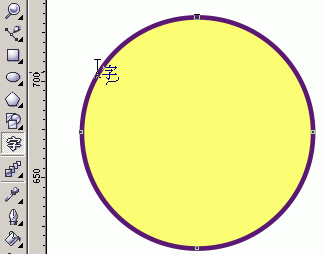
当然,刚输入的文字大小与字体都不相配,我们可以在属性栏中设置字体和字的大小。

在圆的四周位置不对可以用鼠标拖动红色的小块进行调整。
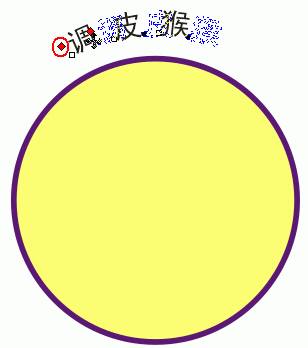
选中字体的情况下,可以用鼠标进行文字距离圆远近位置的调整。
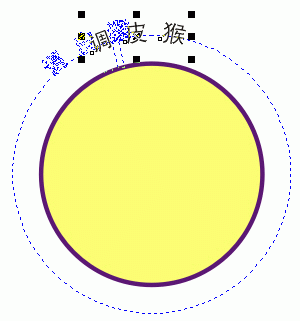
第二种方法是打字出来打散手工调整。
选择文字工具,在属性栏中设置好字体和大小,然后选择菜单中的“排列”>“拆分美术字”。然后这些字就被拆分为一个一个的,然后你再用鼠标选用拖动进行调整即可。
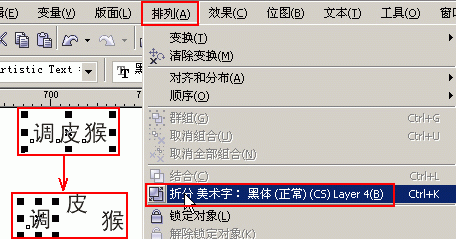
到此,一个漂亮的小猴贴图就制作完成了。 .cdr文件下载